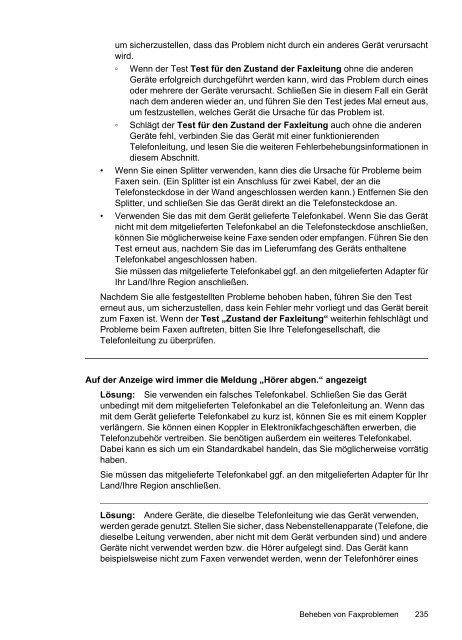2 Verwenden des Geräts - Hewlett Packard
2 Verwenden des Geräts - Hewlett Packard
2 Verwenden des Geräts - Hewlett Packard
Erfolgreiche ePaper selbst erstellen
Machen Sie aus Ihren PDF Publikationen ein blätterbares Flipbook mit unserer einzigartigen Google optimierten e-Paper Software.
um sicherzustellen, dass das Problem nicht durch ein anderes Gerät verursacht<br />
wird.<br />
◦ Wenn der Test Test für den Zustand der Faxleitung ohne die anderen<br />
Geräte erfolgreich durchgeführt werden kann, wird das Problem durch eines<br />
oder mehrere der Geräte verursacht. Schließen Sie in diesem Fall ein Gerät<br />
nach dem anderen wieder an, und führen Sie den Test je<strong>des</strong> Mal erneut aus,<br />
um festzustellen, welches Gerät die Ursache für das Problem ist.<br />
◦ Schlägt der Test für den Zustand der Faxleitung auch ohne die anderen<br />
Geräte fehl, verbinden Sie das Gerät mit einer funktionierenden<br />
Telefonleitung, und lesen Sie die weiteren Fehlerbehebungsinformationen in<br />
diesem Abschnitt.<br />
• Wenn Sie einen Splitter verwenden, kann dies die Ursache für Probleme beim<br />
Faxen sein. (Ein Splitter ist ein Anschluss für zwei Kabel, der an die<br />
Telefonsteckdose in der Wand angeschlossen werden kann.) Entfernen Sie den<br />
Splitter, und schließen Sie das Gerät direkt an die Telefonsteckdose an.<br />
• <strong>Verwenden</strong> Sie das mit dem Gerät gelieferte Telefonkabel. Wenn Sie das Gerät<br />
nicht mit dem mitgelieferten Telefonkabel an die Telefonsteckdose anschließen,<br />
können Sie möglicherweise keine Faxe senden oder empfangen. Führen Sie den<br />
Test erneut aus, nachdem Sie das im Lieferumfang <strong>des</strong> <strong>Geräts</strong> enthaltene<br />
Telefonkabel angeschlossen haben.<br />
Sie müssen das mitgelieferte Telefonkabel ggf. an den mitgelieferten Adapter für<br />
Ihr Land/Ihre Region anschließen.<br />
Nachdem Sie alle festgestellten Probleme behoben haben, führen Sie den Test<br />
erneut aus, um sicherzustellen, dass kein Fehler mehr vorliegt und das Gerät bereit<br />
zum Faxen ist. Wenn der Test „Zustand der Faxleitung“ weiterhin fehlschlägt und<br />
Probleme beim Faxen auftreten, bitten Sie Ihre Telefongesellschaft, die<br />
Telefonleitung zu überprüfen.<br />
Auf der Anzeige wird immer die Meldung „Hörer abgen.“ angezeigt<br />
Lösung: Sie verwenden ein falsches Telefonkabel. Schließen Sie das Gerät<br />
unbedingt mit dem mitgelieferten Telefonkabel an die Telefonleitung an. Wenn das<br />
mit dem Gerät gelieferte Telefonkabel zu kurz ist, können Sie es mit einem Koppler<br />
verlängern. Sie können einen Koppler in Elektronikfachgeschäften erwerben, die<br />
Telefonzubehör vertreiben. Sie benötigen außerdem ein weiteres Telefonkabel.<br />
Dabei kann es sich um ein Standardkabel handeln, das Sie möglicherweise vorrätig<br />
haben.<br />
Sie müssen das mitgelieferte Telefonkabel ggf. an den mitgelieferten Adapter für Ihr<br />
Land/Ihre Region anschließen.<br />
Lösung: Andere Geräte, die dieselbe Telefonleitung wie das Gerät verwenden,<br />
werden gerade genutzt. Stellen Sie sicher, dass Nebenstellenapparate (Telefone, die<br />
dieselbe Leitung verwenden, aber nicht mit dem Gerät verbunden sind) und andere<br />
Geräte nicht verwendet werden bzw. die Hörer aufgelegt sind. Das Gerät kann<br />
beispielsweise nicht zum Faxen verwendet werden, wenn der Telefonhörer eines<br />
Beheben von Faxproblemen 235